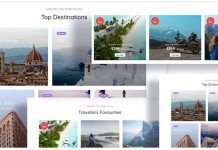En ocasiones necesitarás crear usuario en tu página web con Joomla para delegar funciones o añadir nuevos integrantes a tu proyecto que puedan gestionar contenido en el sitio.
En tal sentido, la plataforma te permite crear usuario con diferentes perfiles y roles, sin embargo, no debes emplear cuentas con altos permisos porque podría resultar comprometedor para tu página. Ya que pueden emplear por ejemplo el user de administrador para objetivos maliciosos.
Por lo tanto, antes de crear usuario define los perfiles y que características podrá ejecutar dentro del sitio. En este post te explicaremos paso a paso como hacerlo de forma rápida y sencilla así que presta atención a lo siguiente.
Cómo crear usuario en Joomla
En primer lugar deberás iniciar sesión en tu portal como administrador y ubicar el panel en el escritorio. Posteriormente ubica en la pestaña usuarios la opción “gestión de usuarios” seguido de “añadir nuevo usuario”.
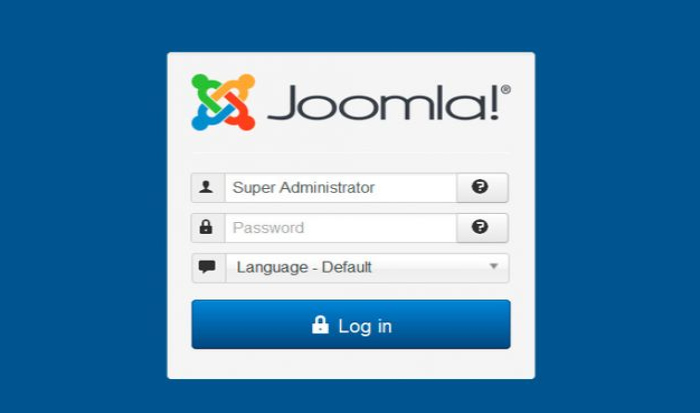
Luego se mostrarán tres secciones para llenarla. En la primera pestaña por defecto se encontrará lo siguiente:
- Nombre: Aquí debes precisar el nombre de usuario de la persona.
- Usuario: Indica el nombre de usuario con el que ingresará a Joomla.
- Contraseña y confirmar contraseña: Se refiere a la clave
- Correo electrónico: Añade correo del usuario donde recibirá los e-mails de Joomla.
- Recibir correos del sistema: En este punto decide si quiere recibir correos.
- Bloquear a este usuario: Escoge si quieres bloquear a usuario
- Require Password reset: De activar esta pestaña se solicita renovar contraseña de acceso.
Luego en la segunda pestaña de grupos de usuario asignados encontrarás otros campos para seleccionar. Aquí indica los permisos que admitirás al usuario a crear.
Finalmente en la tercera pestaña de configuración básica se encuentra opciones que varían de acuerdo al perfil. Por lo tanto se recomienda usar predeterminada en caso de desconocer.
Por último, luego de configurar guarda las opciones para que se ejecuteny de esta forma haber creado el perfil.
También te puede interesar: